InDesign'da bir kitap kapağı nasıl tasarlanır
Söyleme, 'Bir kitabı kapağına göre yargılama' olabilir, ancak bir kapağın tasarımı, aslında bir kitabın başarısını yapabilir veya kırabilir. Benim gibiyseniz, ön kapağın tasarımı kolay kısımdır. Yaratıcılığınız, hikayeyi yansıtan zorlayıcı bir tasarım yaparken gerçekten akabilir.
Ama sonra omurga gelir. Ne kadar büyük olmalı? Ve geri unutma. Resmi görünmek için arka kapak için ihtiyacınız olan tüm bilgileri aldınız mı?
Aşağıdaki adımlar üzerinde InDesign'da bir kitap kapağı tasarlamak için bilmeniz gereken her şeyden geçeceğim Yaratıcı bulut . Bu eğitim, Pariah Burke'nin Pluralsight'daki kursunu temel alıyor.
01. Kitabınız ne kadar büyük olacak?
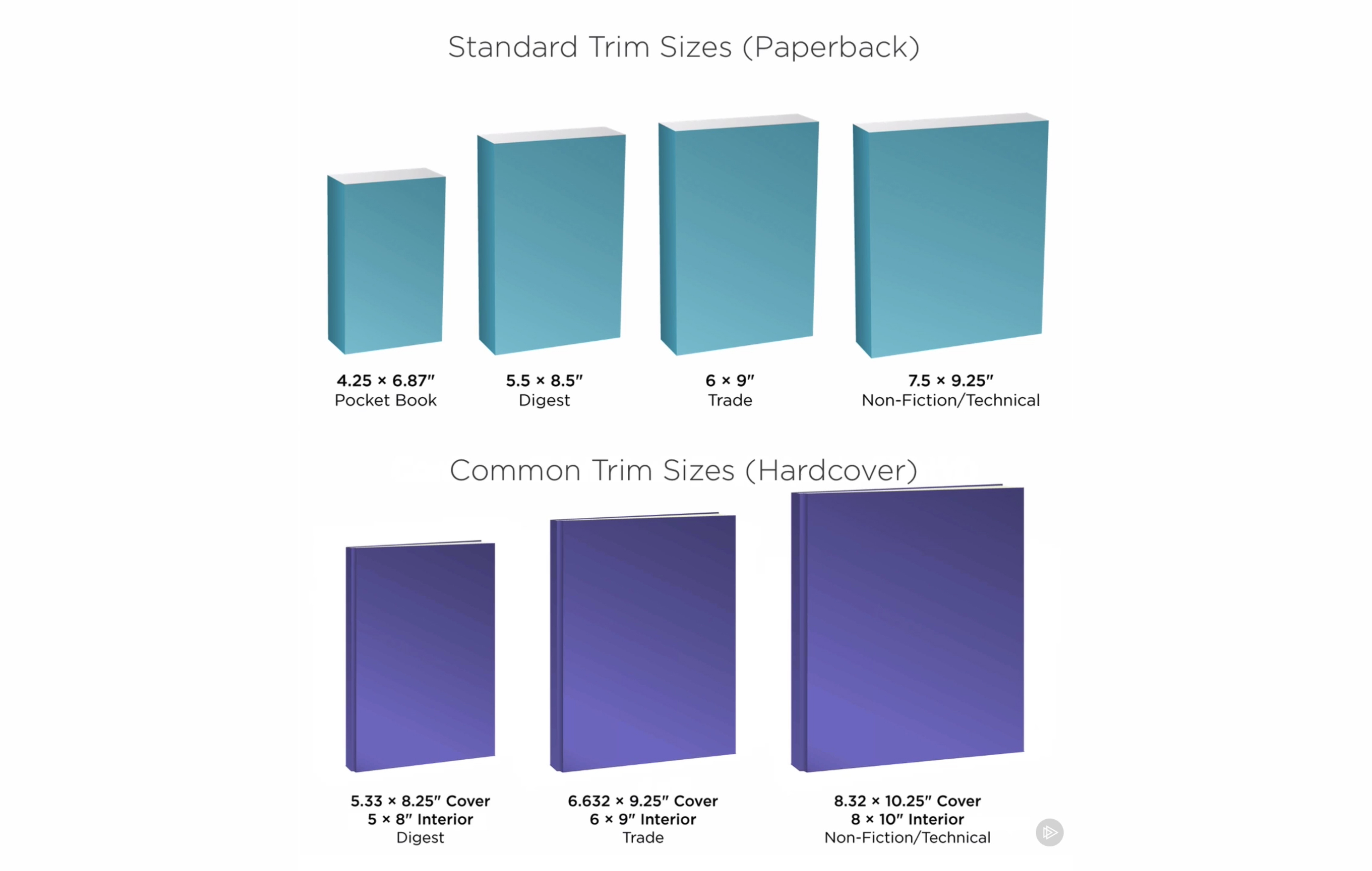
İlk önce, bazı kelime bilgisine bakalım. Kırpma boyutu, tüm kanamalar kırpıldıktan sonra yazdırılan bir sayfanın son boyutlarını belirtir. Kitabınızın ön ve arka kapaklarının büyüklüğü - omurga dahil değil. (Bazen bir endüstri standardı terimi olan 'Bacover' olarak yazılan 'arka kapak' kelimelerini göreceksiniz.)
Çoğu zaman, bir kitap kapağı tasarlıyorsanız, kitabın yazdırılması zaten belirlenecek ve yazıcı sizin için bir şablon olacaktır. Bununla birlikte, özel durumlarda, bunlardan bazılarını kendiniz hesaplamanız gerekebilir.
Kendinize sorun: Paperback veya ciltli için mi tasarlanıyorum? Kitap kurguum, kurgu, sindirim, ticaret ya da teknik mi? Çok fazla resim veya çoğunlukla sadece metin olacak mı?
Daha küçük kitaplar, resim veya diyagramsız metin ağır yayınları için iyi çalışır. Görüntülerin gerekli olduğunda kullanılan daha büyük boyutlarda göreceksiniz. Paperback için standart trim boyutları, ön ve arka için aynı boyutlardır, ciltli tasarımlar bazı çıkıntılara izin verir.
02. Şablonunuzu InDesign'da ayarlayın
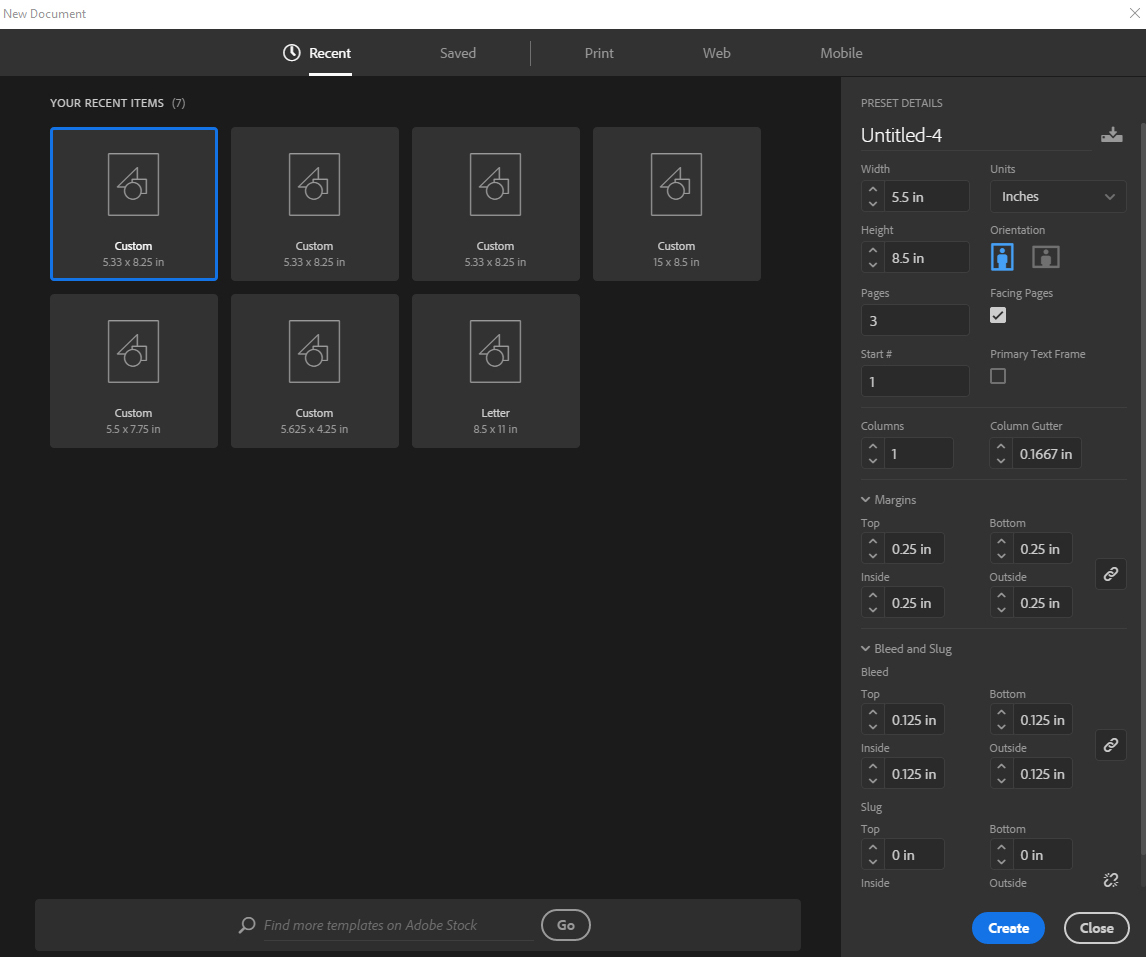
Tüm kapağın tamamını - ön sayfayı, arka sayfasını ve omurgasını tek sayfa düzeyinde tasarlamak mantıklı olduğunu düşünebilirsiniz. Sonuçta, hepsi aynı kağıda basılmıştır, değil mi? Bununla birlikte, işlem sırasında değişiklikler bir noktada değişiklik yapılırsa, bu, en iyi yaklaşım değildir.
Son sayfa sayısına sahip değilseniz, örneğin ya da başka bir tasarım öğesi yarı yolda değişirse, bu değişiklikleri yapmanız ve tasarımı tüm kapak boyunca gerçekleştirmeniz gerekir. Kapağın her bir parçasını bireysel bir sayfa atamak daha iyidir. Paperback için sindirim boyutunu kullanacağım.
03. Kanamayı ayarlayın
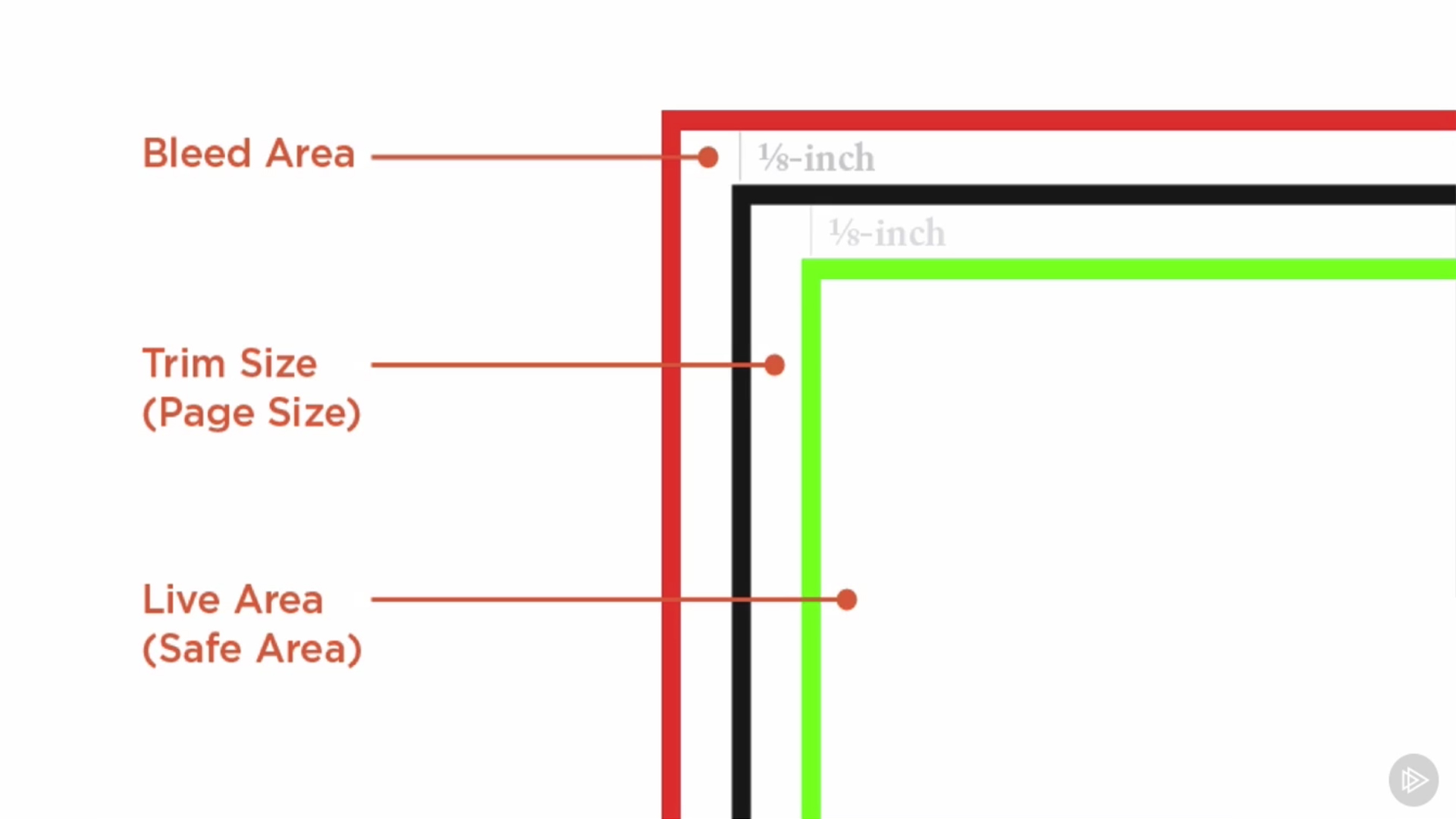
Henüz Tamam'ı tıklama. Yine de kanamayı ayarlamamız gerekiyor, bu, görüntü, metin veya renkler, kağıdın kenarına kadar tüm yollara basıldığında. Sınırı yazdırdığınız bir görüntüyü kesmek için hiç makas kullanmayı denediniz mi? Renginin kağıda geçtiğinde, doğru bir şekilde kesilirseniz, küçük beyaz kenarlar elde etmemek zordur.
Sayfanın kenarından çıkmak için gereken her şey, böyle bir şablon kurarken kanama sınırına uzanmalıdır. Bu, eğer baskıda bir şey vardiysa, son kapak yanlışlıkla kırpılmadan önce hata için hala küçük bir kenar boşluğuna sahip olacaksınız.
Bu alanı ayarlamak için, yeni belge iletişim kutusunun altına gidin. Kanamayı açın ve sümüklü böcek açılır menüsünü açın. InDesign, ⅛ inç artışlarla kanamayı hesaplar, bu nedenle yukarı oka tıklarsanız, kanamayı 0 ila 0.125 inç (bu bir ⅛ inç ile aynı) olarak değiştirir. 0.125 inç standart bir kanama alanıdır, ancak yazıcınız farklı bir şey isterse alarm vermeyin.
Sonra, marjları ayarlayalım: Bu, belgemizdeki canlı alan için rehber olacaktır. Kendine en az 0.125 inç ver; Birçok proje için 0.25 inç tercih ederim. Sümüklü böcek bırakacağız, bu yüzden Tamam'ı tıklatın.
Şimdi kanamayı ve canlı alanları belgenizde ayarladınız. Bir kapak gibi görünmenin zamanı geldi.
04. Kapak panellerini düzenleyin
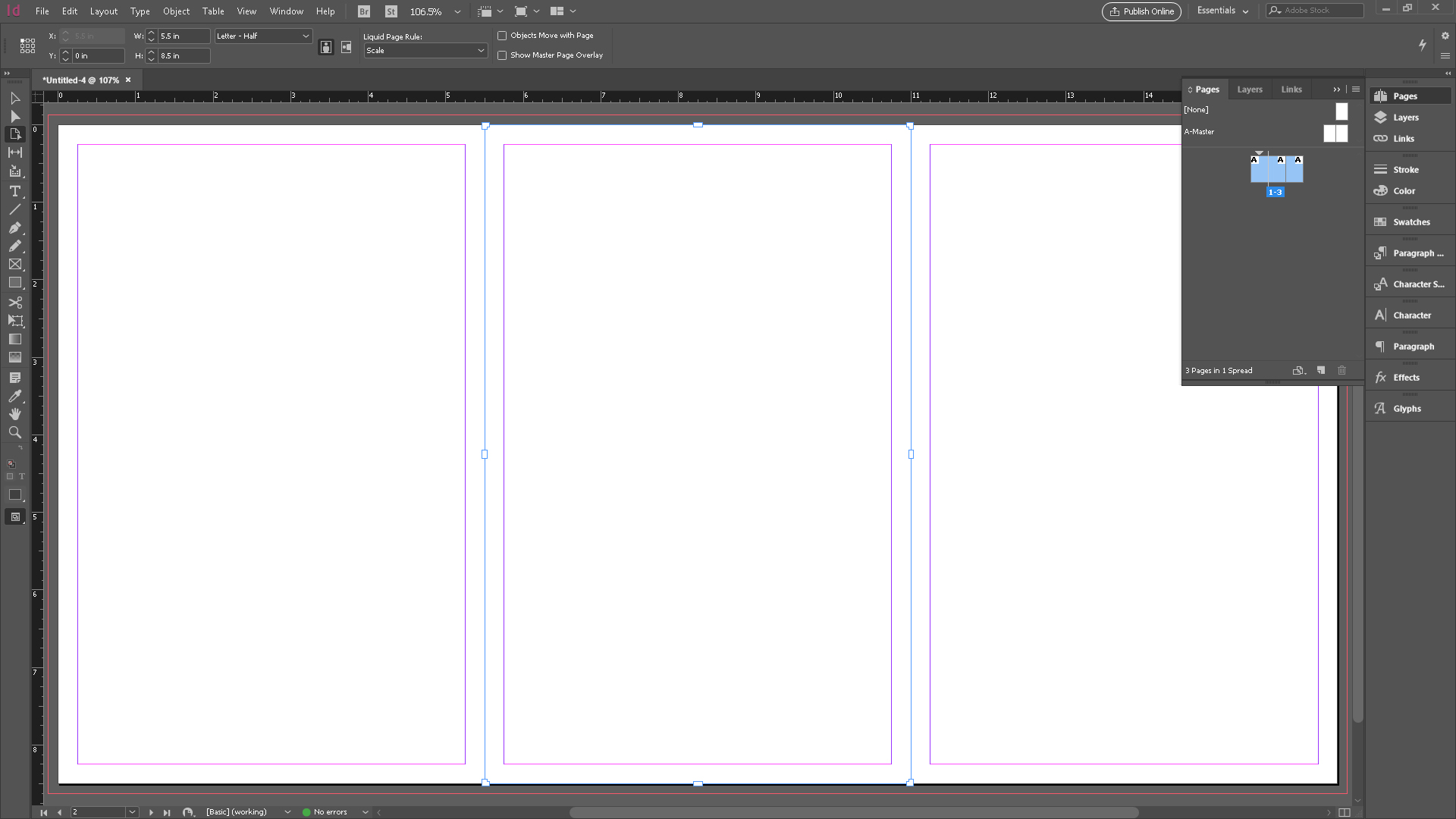
Sayfalar panelini pencere menüsünden açın. Tipik iki shuffle'ı göreceksiniz. Sayfa panelindeki sağ üst uçu menüsünü tıklayın ve belge sayfalarının karıştırılmasına izin ver seçeneğini işaretleyin. Şimdi iki ve üç sayfalar arasında bir sayfa sürükle ve bırak. Arka kapağınız, omurganız ve ön kapağınız olarak bu sayfaları soldan sağa doğru.
Şimdi, omurgayı yeniden boyutlandıralım. Takım panelindeki sayfa aracını seçin. Üstteki kontrol panelinde, sıvı sayfa kural alanının göründüğünü göreceksiniz. Bu, Master tarafından kontrol edilecek şekilde ayarlanmıştır, ancak daha sonra değişiklik yapmak için en esnek seçenekleri elde etmemiz için Ölçek seçeneğini belirleyin.
Sonra, Opt / Alt tuşuna basın ve omurganın kenarlarından birinin, omurganızın olacağını düşündüğünüz genişliği kabaca çekin. Fareyi bıraktığınızda, sayfalar bir araya gelecektir.
05. Omurganın genişliğini hesaplayın
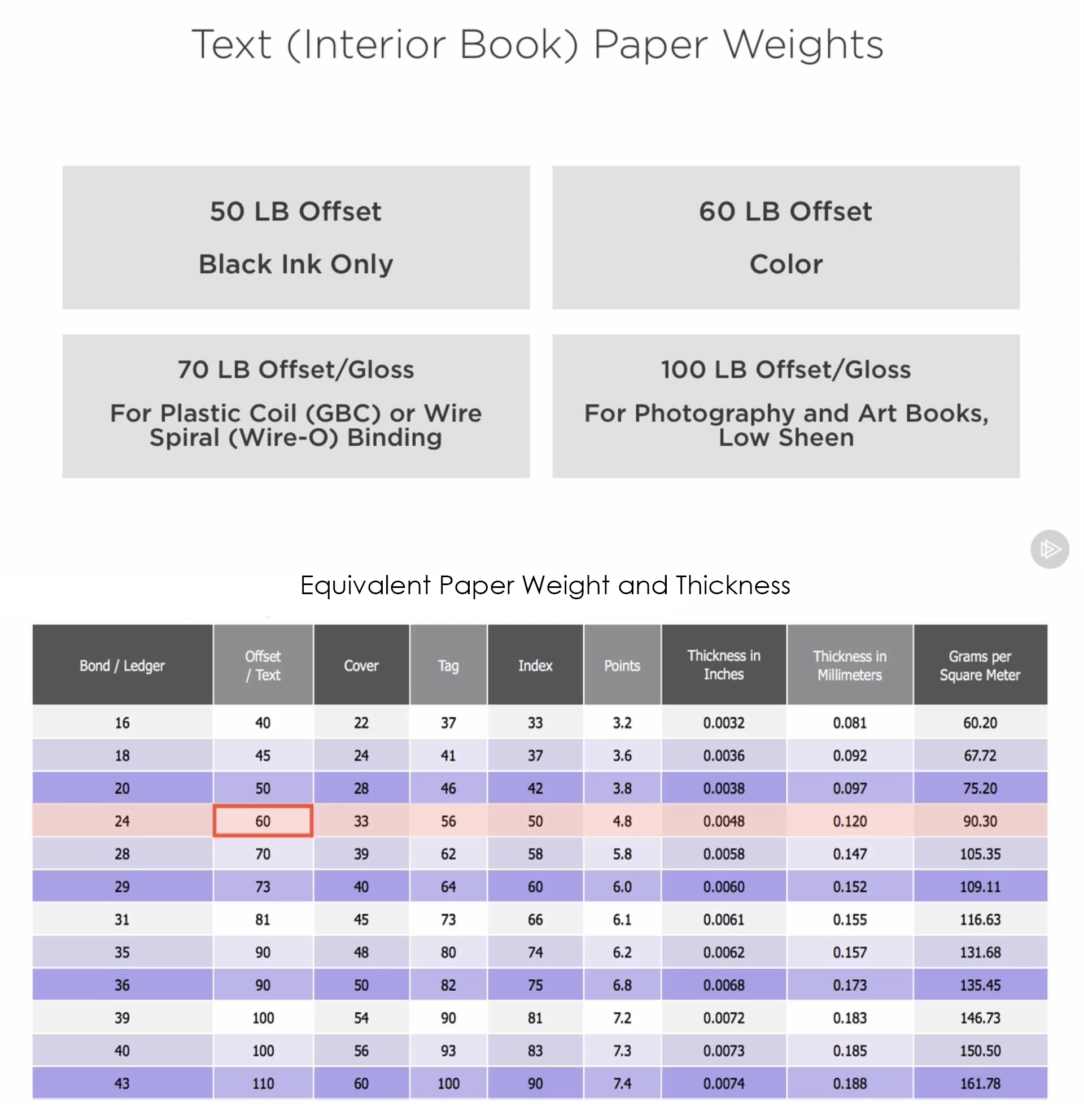
Mükemmel bir bağlı omurganın genişliğini hesaplamak için ihtiyacınız olan iki büyük bilgi parçası vardır. Kitabdaki sayfa sayısını bilmelisiniz - bu, boş sayfalar dahil olmak üzere, her zaman dört bir araya gelecektir. Ayrıca, 'Metin stoğu' olarak adlandırılan kitabın iç sayfaları için kağıt kalınlığını bilmeniz gerekir. Bu tablo size uygun sayfa kalınlığını seçmek için bir fikir verecek ve omurga genişliğini nasıl hesaplayacağınızı gösterir.
Diyelim ki 348 sayfanız var ve 60lb stok kullanın. Omurga genişliğini hesaplamak için, kalınlığı inç cinsinden bulun ve sayfa sayısıyla çarpın: 348 x 0.0048 = 1.6704 inç.
Şimdi InDesign'a geri atla. Sayfa aracı hala seçiliyken, kontrol panelinde en üstteki bir genişlik alanı göreceksiniz. Burada hesapladığınız değeri girin - davamda 1.6704 inç. Şimdi omurganız doğru boyutta ve tasarımınıza düşebilirsiniz.
06. Kapak ve omurganın arka planını tasarlayın
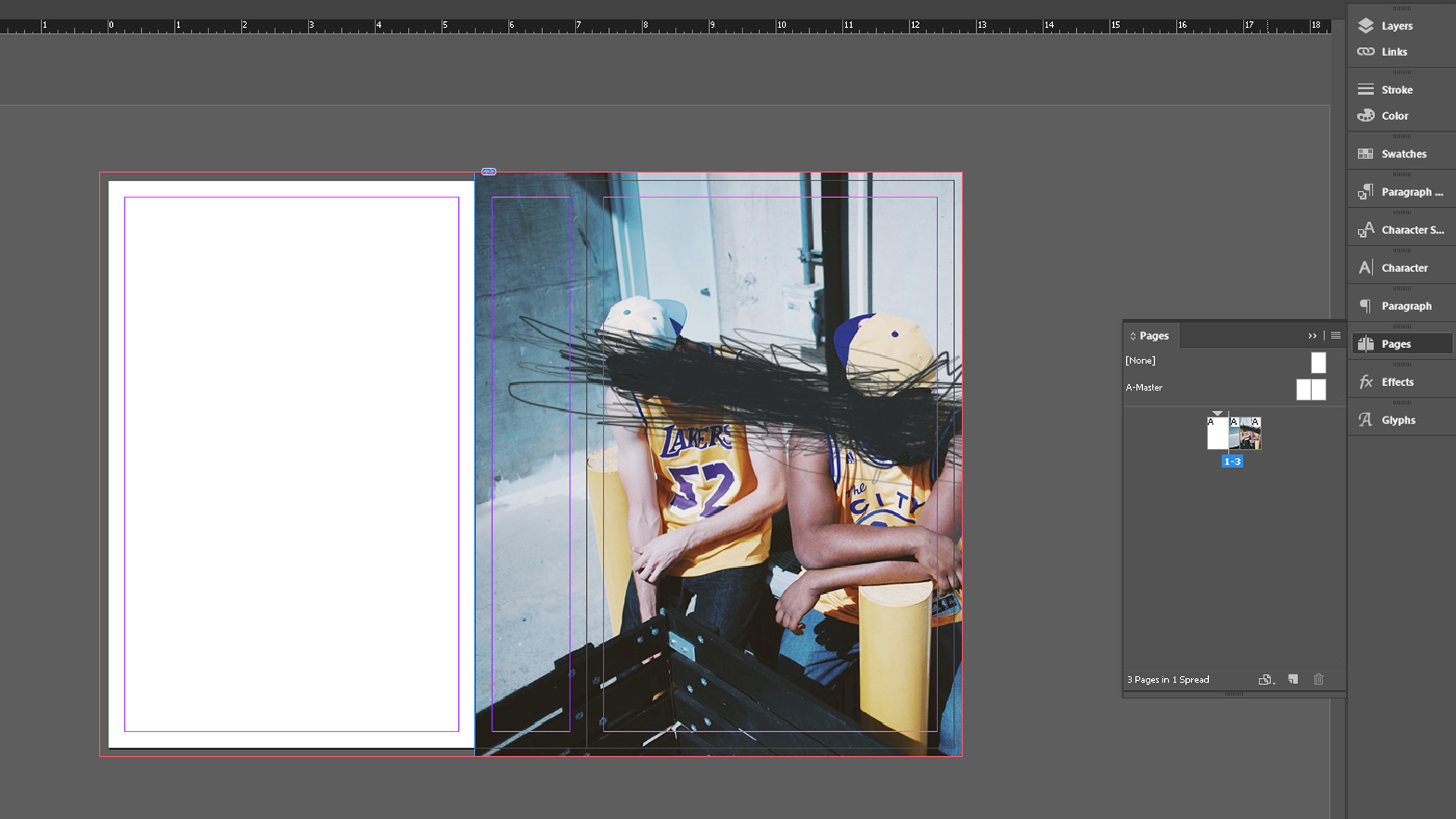
Sonra, tasarımda kullanmayı planladığınız görüntüleri yerleştirme zamanı. Bir panel için veya hepsinde veya bunların bir kombinasyonu için bir görüntü kullanabilirsiniz. Bununla birlikte, sadece omurgadaki tüm önemli bilgiler için görüntüsünde yeterince negatif alan olduğundan emin olun - başlık gibi - okunaklı.
Ön kapağımın ve omurgamın arka planı için bir fotoğraf kullanıyorum. Sonra arkaya doğru bir renk kullanacağım. Resim için çerçeveyi oluşturmak için, dikdörtgen çerçeve aracını seçin ve istediğiniz paneller boyunca sürükleyin. Kanama alanını diğer sayfanın kenarına kadar eklemeyi unutmayın.
Şimdi resmin üzerine resminizi koyun ve kahverengi kutunun tüm dikdörtgen çerçeveyi doldurması için yeniden boyutlandırın. Bunu doğrudan seçim aracıyla yapın.
07. Arka kapağı tasarlayın
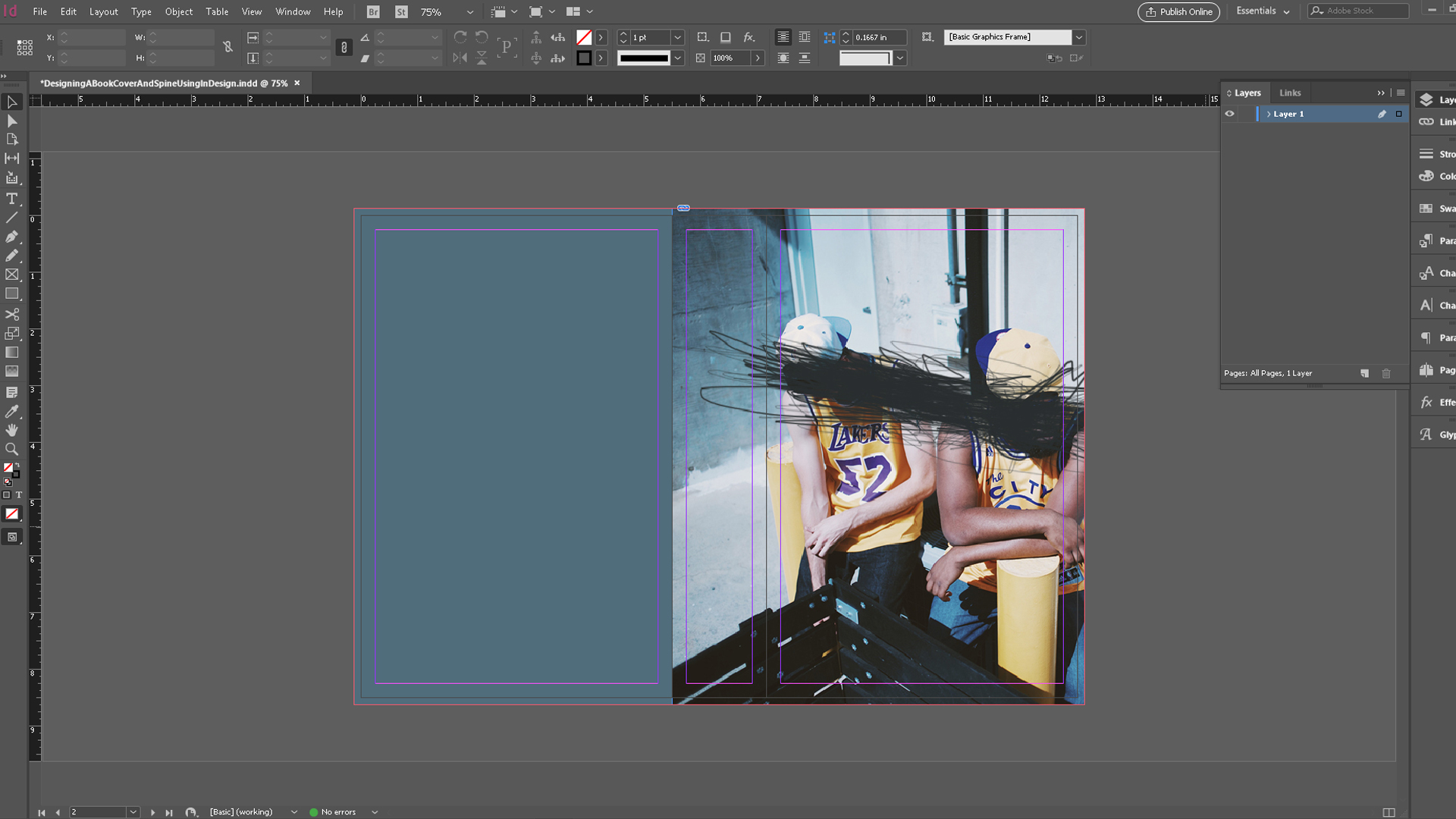
Kitabın arkasına bir arka plan rengini ekleyelim. İlk önce, dikdörtgen aracını tutun - dikdörtgen çerçeve aracı değil - ve ark panelini kaplayan bir kutu çizin, boşaltın. Tam olarak doğru boyutta almakta zorlanıyorsanız, doğru ölçümleri koymak için kontrol panelindeki genişlik ve yükseklik alanlarını kullanın.
Genişliğin 5.5 olduğunu biliyoruz ve yükseklik 8.5. InDesign, kanamayı sağa, genişlik ve yükseklik alanlarına eklenmenizi sağlar, bu nedenle genişlik için 5.5 + 0.125 ve yükseklik için 8.5 + 0.25 yazın. Bu şekilde, InDesign her şeyi bir adımda hesaplayacak ve yeniden boyutlandırır.
Şimdi dikdörtgeni seçin. Doldur ve kontur ayarlarında, vuruş olmaması için ayarlayın. Varsayılan siyah dolgusu şimdilik çalışacaktır. Ardından, damlalık aracını seçin ve dikdörtgenin seçildiğinden, ön ve omurgadaki görüntüdeki renklerden birini seçin (mavi bir ton seçtim). Renk Örnekleri paneline atlayın ve bu rengi bir renk örneği olarak ekleyin.
08. Tipografiyi düzenleyin
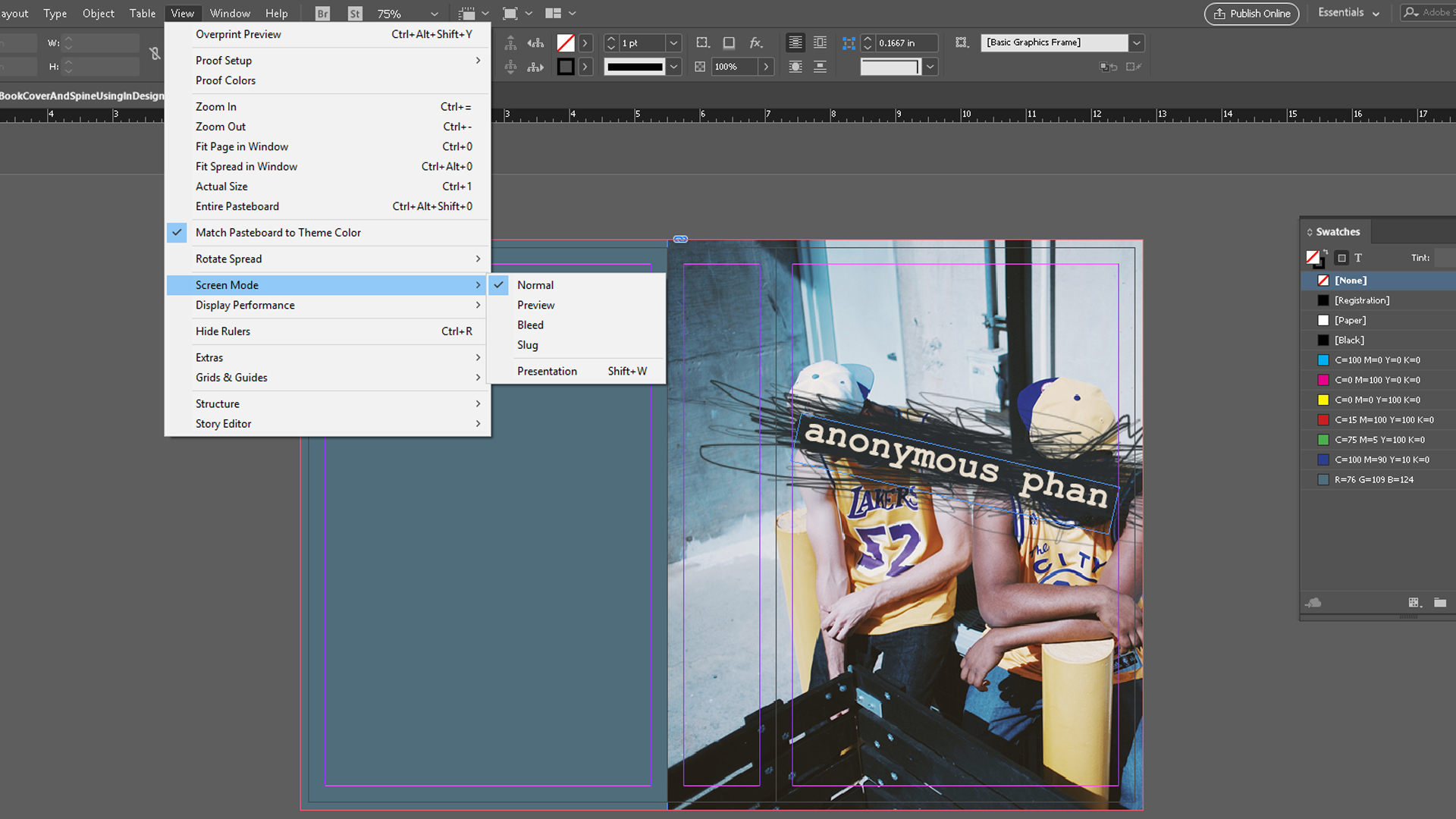
Tip aracını kullanarak Canlı Alandan Canlı Alandan Canlı Alandan Canlı Alan'a yayılan bir metin kutusu oluşturun. Şimdi başlığınıza ekleyin - burada, 'Anonim Phan'. Metni vurgulayın, doldurun ve kontur ayarlarına gidin (şimdi kare örneği yerine T tip sembolünü gösterecek) ve dolgu rengini çift tıklatın.
Renk Seçici iletişim kutusu açılacaktır. Sağ alt köşede, bir damlalık göreceksiniz. Kullanmayı istediğiniz ön kapaktan bir renk seçin ve tıklayın ve-sürükleyin. Benim durumumda, ışığı şapkadan sarılıyorum. Tamam'ı tıklayın. Bu ikinci rengi bir renk örneği olarak eklemeyi unutmayın.
Başlık için kurye yeni kullanıyorum çünkü bu kitap için mantıklı geliyor. Ayrıca, arkada olduğumuz ek metin için ve yazarın adı için güzel bir SANS Serif'i de kullanacağız. Başlık vurgulanırken, üstteki kontrol panelinden yeni kurye seçin. Cesur bir ağırlık seçin. Ayrıca, tipi kargaşayı çapraz olarak, karalama ile birlikte döndürmek istiyorum. Sadece doğru açıyı elde etmek için önizlemek için ekran modunuzu değiştirmek faydalı olabilir.
09. Yazarın adını ekleyin
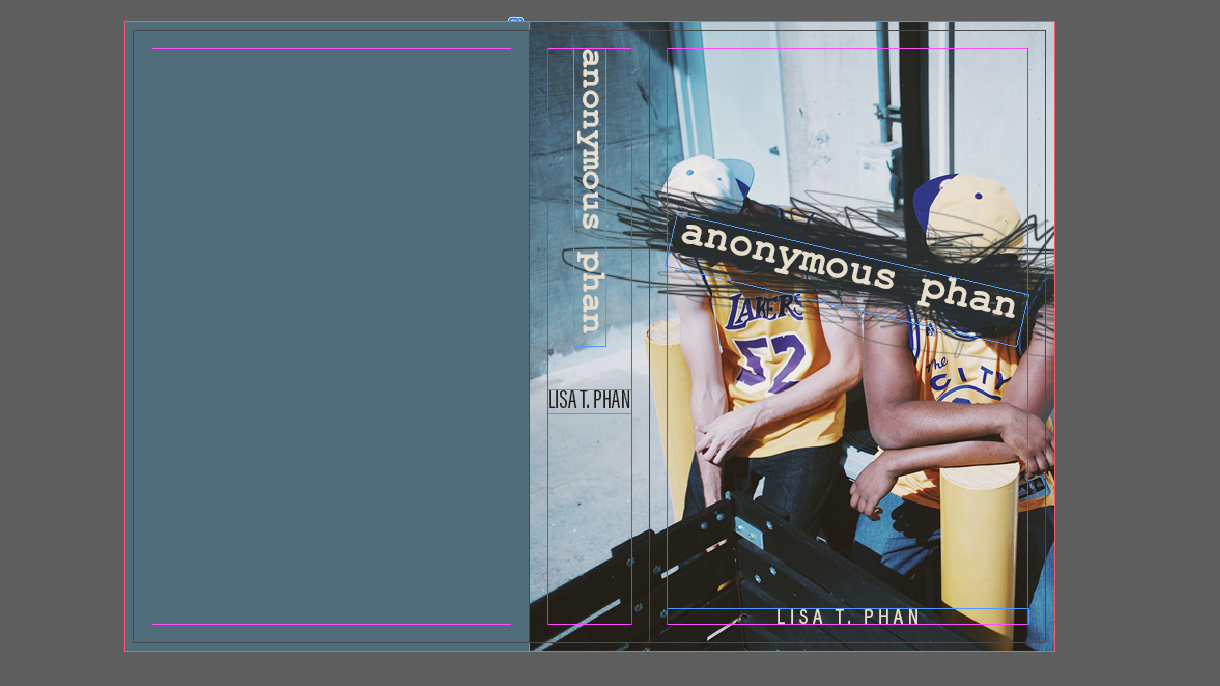
Şimdi yazarın adını ön kapağın altındaki eklemeye hazırım. Acumin Pro'yu düzenli bir ağırlıkta yoğunlaştırılmış, alt canlı bölgeye hizalanır. Bunun tüm caps olmasını istiyorum, ancak genel değeri daha da aydınlatmak için yaklaşık 200'e kadar takip ettim. (İzlemede 21 punt ve 225 ile gittim.) Yazarın adının renginin başlığından sarı renk örneğini tekrar kullanacağım.
Şimdi metni omurgaya ekleyelim. Opt / Alt tuşuna basın ve bir kopyasını yapmak için başlığı sürükleyin. Başlığın başlangıcına kadar döndürün ve 90 derecedir. Sonra, yazarın adını çoğaltın. Omurgada yatay olarak uyması için daha yoğun bir ACUMM sürümünü seçmeniz gerekebilir. Ayrıca, yazarın adının rengini karanlık bir renge kadar değiştirelim, çünkü artık koyu arka planda değil.
10. Barkodu ekleyin
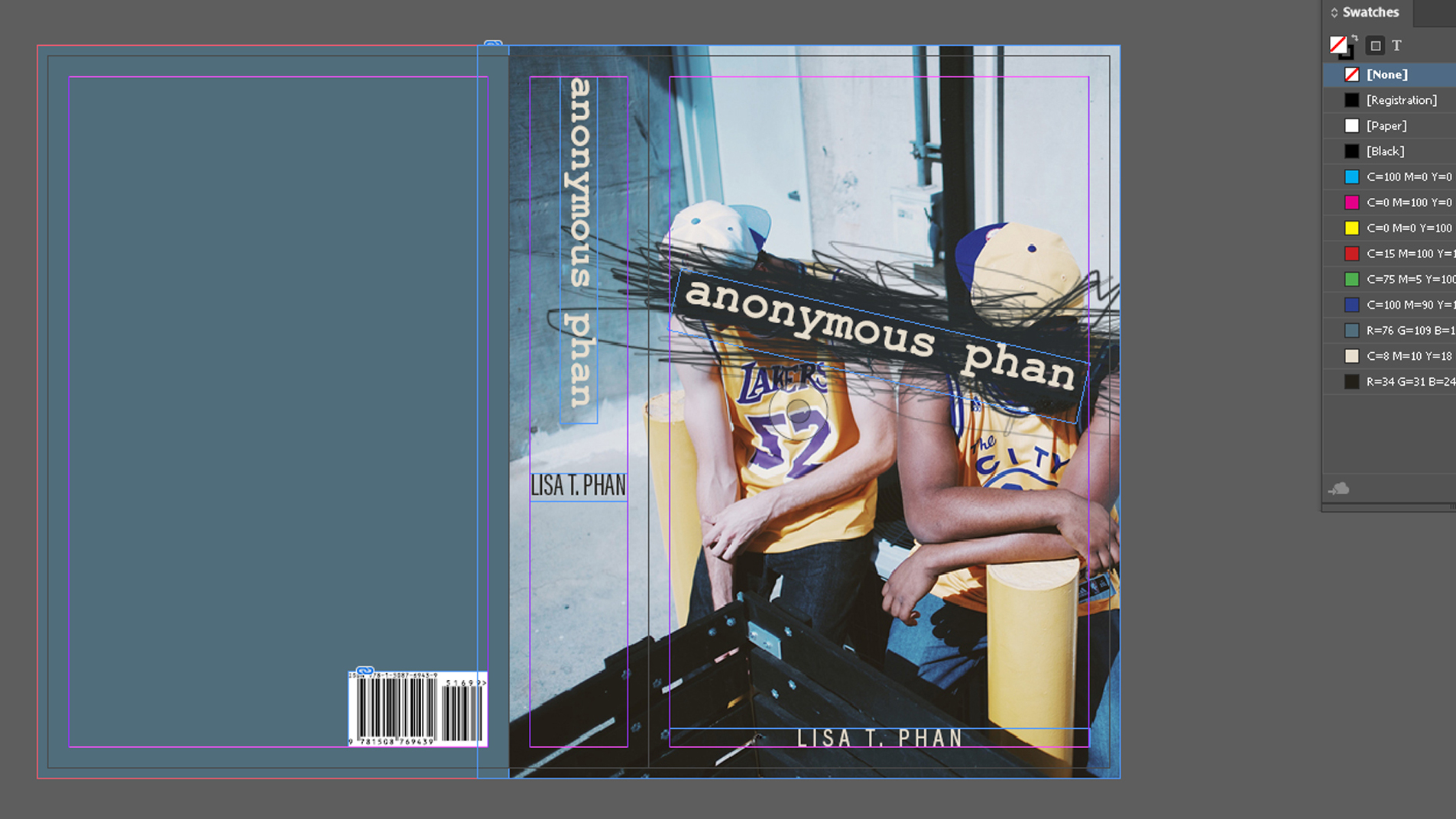
Son olarak, buna bakalım. Bir ISBN (Uluslararası Standart Kitap Numarası) eklemelisiniz. Bu, kitabınızı tanımlayan 13 basamaklı bir benzersiz numarasıdır. Ayrıca bir barkodunuz olmalıdır. Bu, ISBN numarasına dayanır ve kitabınızın satılmasını sağlar. Ayrıca fiyat ve kategoriye de ihtiyacınız olacak. Ayrıca, eklenecek en profesyonel ve temel şeylerden biri yayıncı logosu; Bu yayıncı olsa bile.
Ayrıca bazı önerilen fakat önemli olmayan ürünler de vardır. Muhtemelen hikayenin bir özetini veya diğer bilgilerin bir özetini isteyeceksiniz. Herhangi bir onay veya ödülleri, örneğin ve belki bir yazar biyografisini eklemek isteyebilirsiniz. Bazen arkadaki bir yazar biyografisi için yer yoksa, kitabın sonuna veya ceketin sonunda gidebilir. Ayrıca mermi puanı ekleyebilirsiniz. Bunlar, kitabınızı satmanıza yardımcı olan, ancak kurgu dışı çalışmalarla daha alakalıdır.
Bu elemanları lacover'a eklemek için önce bir ISBN alın. Bunu bu web sitesi aracılığıyla yapabilirsiniz Tanımlarım . Bilgileri gerektiği gibi doldurun ve bir barkod oluşturmak için kullanabileceğiniz bir ISBN numarası alırsınız. Aynı sitede bir barkod için ödeme yapabilirsiniz, ancak bir tane alabilirsiniz. İşte ücretsiz. ISBN kodunuzu girin, alanların geri kalanını doldurun ve barkod için bir PDF veya PNG formatı isteyip istemediğinizi seçin. Barkodunu aldıktan sonra, belgenize yerleştirin.
11. Kopyada akış
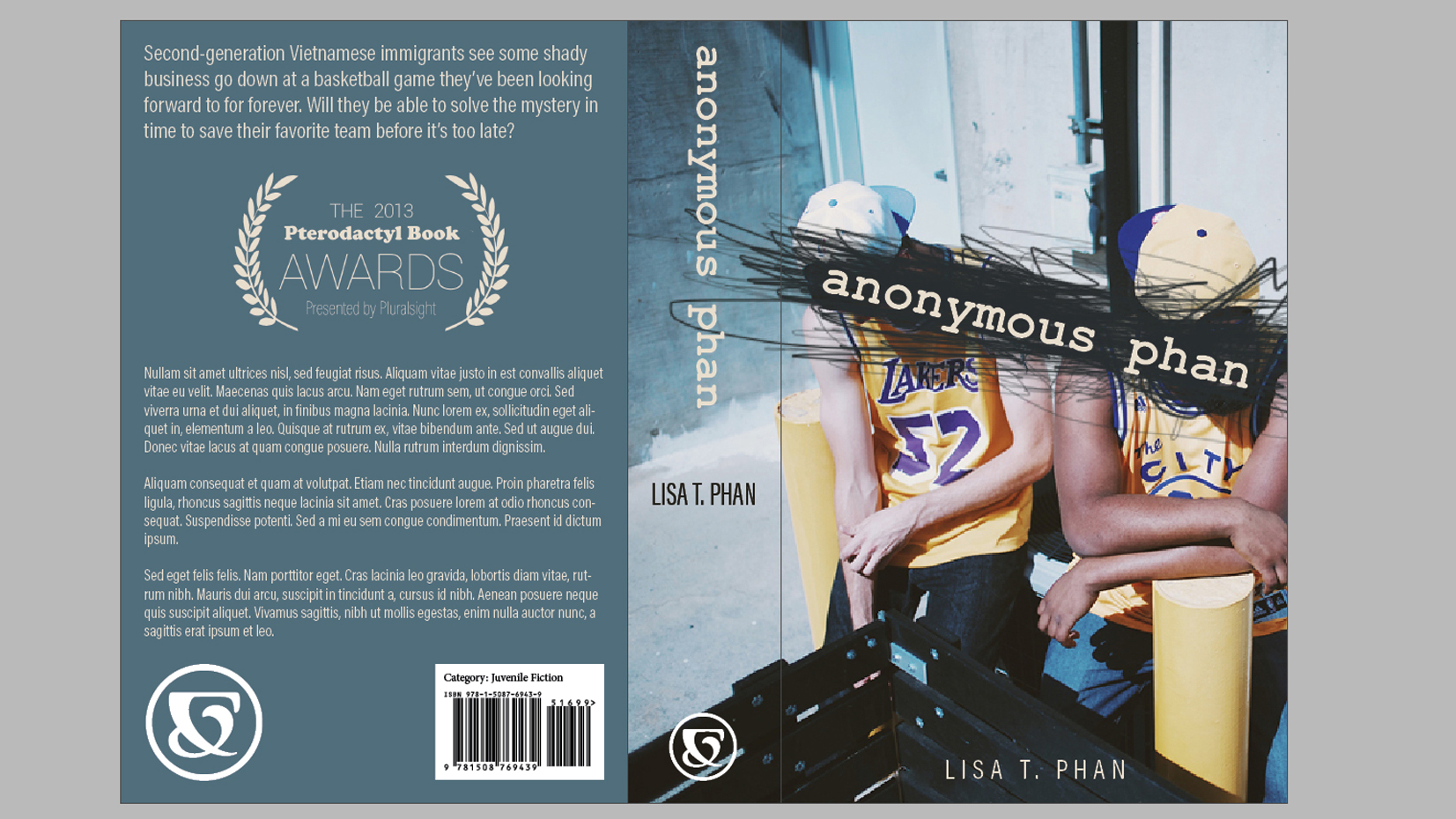
Bazen barkod beyaz arka planının kenarına karşı doğru görünebilir. Arkasına beyaz bir dikdörtgen ekleyebilir ve biraz ekstra oda verirseniz, şimdi kitapçıya ihtiyaç duyacakları kategoriyi eklemek için mükemmel bir yere sahipsiniz. (Bizim durumumuzda, bu çocuk kurgu)
Şimdi kitabın arkası için kopyada akış. Yayıncının logosunu hem omurgada hem de kitabın arkasına eklemeyi unutmayın. Ve bu şudur: Gurur duyabileceğiniz bir kitabınız var - ve birinin amacı istediğiniz yerde her şeyin yazdırılıp yazdırılmayacağından emin olun.
Pluralsight hakkında
PluralSight, birleşik, dünya çapındaki işletmeler için öğrenme deneyimini sonlandırmak için bir birleşik, sonlandıran bir Kurumsal Teknoloji Öğrenme Platformudur.Bir abonelik hizmeti sayesinde şirketler teknoloji hızında hareket etmek, yeterlilik, yenilik ve verimlilik artırmak için güçlendirilmiştir.Ücretsiz deneme ve daha fazla bilgi için ziyaret edin www.pluralsight.com .
İlgili Makaleler:
- Bir kitap nasıl bağlanır : 10 aşamalı bir rehber
- 5 ipucu Kitap tasarımınızı geliştirmek
- En iyilerinden 10 grafik tasarım kitapları 2017'de okumak için
Nasıl Yapılır - En Popüler Makaleler
Canlı Depolama Nasıl Yaratıcı Olarak Kullanımı
Nasıl Yapılır Sep 17, 2025(Resim Kredi: Pixabay'den Jan Vašek) Neden bulut depolama kullanacağını bilmeniz gerekiyor? Peki bulut depolama a..
Şekil Çizimi: Bir Başlangıç Kılavuzu
Nasıl Yapılır Sep 17, 2025Sayfa 1/3: Bir rakam nasıl çizilir: kadın Bir rakam nasıl çizilir: k..
Görsel Gelişim İpuçları: Yapıtınızla bir hikaye anlatın
Nasıl Yapılır Sep 17, 2025(Görüntü Kredi: Simon Baek) Görsel gelişim nedir? Bir hikayeyi görselleştirmeye yardımcı olabilecek bir şey..
Adım Adım: Corel Painter'da Yağ Boya Nasıl Yapılır
Nasıl Yapılır Sep 17, 2025Yalnızca dün, fantezi dünyalarında, zindanlara gizlenen şövalyeler, sihirbazlar, barbarlar ve hazinelerle dolu lise arkadaşlarıyla rol oynadığım için hissediyor. Gençler olarak, ..
Artrage kullanarak bir dijital yağlı boya nasıl oluşturulur
Nasıl Yapılır Sep 17, 2025Dijital olarak boyama tablet çizim ve çizim yazılımı attrage. Bir grafik tablet veya mobil cihazda kullanmak,..
Illustrator'da ürün simgeleri kümelerini oluşturun
Nasıl Yapılır Sep 17, 2025Simgeleri büyütmek için üstündeki simgeye tıklayın Resimli simgeler sizin için s..
Köprü aracı usta
Nasıl Yapılır Sep 17, 2025Köprü aracı nedir? CGI için yeniyseniz, baş döndürücü bir yazılım dizisinde seçim yapabileceğiniz çok..
Karikatürün Anatomisi: 15 Üst İpuçları
Nasıl Yapılır Sep 17, 2025Tam zamanlı bir serbest meslek sahibi olarak, bir dizi tarzda çalışmaya alışkınım ve Çizim Teknikleri . B..
Kategoriler
- AI Ve Makine Öğrenimi
- AirPods
- Amazon
- Amazon Alexa Ve Amazon Echo
- Amazon Alexa Ve Amazon Yankı
- Amazon Fire Televizyon
- Amazon Prime Video
- Android
- Android Telefonlar Ve Tabletler
- Android Telefonlar Ve Tabletler
- Android TV
- Elma
- Apple App Store
- Elma HomeKit & Elma HomePod
- Elma Müzik
- Apple TV
- Elma İzle
- Uygulamalar Ve Web Uygulamaları
- Uygulamalar Ve Web Uygulamaları
- Ses
- Chromebook Ve Krom OS
- Chromebook Ve Chrome OS
- Chromecast
- Bulut Ve İnternet
- Bulut Ve İnternet
- Bulut Ve İnternet
- Bilgisayar Donanımı
- Bilgisayar Tarihi
- Kablo Kesme Ve Akış
- Kordon Kesme Ve Akış
- Ikilik
- , Disney +
- Yapı
- Elektrikli Araçlar
- E-Okuyucu
- Essentials
- Açıklayıcı
- Facebook'tan
- Oyun
- Genel
- Gmail
- Hakkında
- Google Yardımcısı & Google Nest
- Google Asistan Ve Google Nest
- Google Chrome
- Hakkında Dokümanlar
- Google Drive
- Google Maps
- Google Play Store
- Hakkında Tablolar
- Hakkında Slaytlar
- Google TV
- Donanım
- HBO Maksimum
- Nasıl Yapılır
- Hulu
- İnternet Argo & Kısaltmalar
- IPhone Ve IPad
- Kindle
- , Linux
- , Mac
- Bakım Ve Optimizasyon
- Microsoft Kenar
- Microsoft Excel
- , Microsoft Office
- , Microsoft Outlook
- , Microsoft PowerPoint
- , Microsoft Takımları
- , Microsoft Word,
- Mozilla Ateş
- Netflix
- Nintendo Anahtar
- Paramount +
- PC Oyun
- Peacock
- Fotoğraflar
- Photoshop
- PlayStation
- Gizlilik Ve Güvenlik
- Gizlilik Ve Guvenlik
- Gizlilik Ve Güvenlik
- Ürün Geçen Hafta
- Programlama
- Ahududu Pi
- Roku
- Safari
- Samsung Telefonlar Ve Tabletler
- Samsung Telefonlar Ve Tabletler
- Gevşek
- Akıllı Ev
- Snapchat
- Sosyal Medya
- Uzay
- Spotify
- Kav
- Sorun Giderme
- Televizyon
- Heyecan
- Video Oyunları
- Sanal Gerçeklik
- VPN'ler
- Web Tarayıcılar
- WiFi Ve Yönlendiriciler
- WiFi Ve Yönlendiriciler
- , Windows
- , Windows 10
- , Windows 11
- , Windows 7
- Xbox
- YouTube'um Ve YouTube TV
- YouTube Ve YouTube TV
- Zum
- Açıklayıcılar






